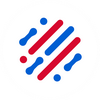16年新出的矩形树图有大神会制作吗?
10 个回答
新年新气象,BDP的可视化图表家族也新添了小成员——矩形树图,快来跟我“17”get这个新“鸡”能,一点都不难哦~~
1 、什么是矩形树图呢?
矩形式树状结构图(Treemap)是一种有效的实现层次结构可视化的图表结构,简称矩形树图或树图。在矩形树图中,各个小矩形的面积表示每个子节点的大小,矩形面积越大,表示子节点在父节点中的占比越大,整个矩形的面积之和表示整个父节点。通过矩形树图及其钻取情况,我们可以很清晰地知道数据的全局层级结构和每个层级的详情。
另外,我们曾经提到旭日图也是以父子层级结构来显示数据层级构成情况,在这点上两种图表是很相似的,具体区别可见文章: 小草莓玩数据 | 16年新出炉的旭日图,原来30秒就能搞定!
2 、矩形树图有哪些实际的应用场景呢?
矩形树图的特点是可以清晰地显示树状层次结构,在展示横跨多个粒度的数据信息时非常方便,从图表中可以直观地看到每一层的每一项占父类别和整体类别的比例。
实际场景:例如统计全国每个省份每个城市每个县区的人口占比分布、超市分析不同类目各个商品的销售情况,公司分析不同时间段(年—季—月—周—日)的销售业务分布等等;无论是不同时间、不同地域还是不同类别的分析,只要涉及到多层级分析,矩形树图都是非常适用的,下面我们就结合超市的商品销售业绩情况来一起感受下矩形树图的好用之处~
3 、如何在BDP上轻松制作强大的矩形树图呢?
Step 1:最熟悉的步骤来了,在需要分析的工作表右上方选择“添加图表”-“普通图表”;

Step 2:在跳转的“编辑图表”界面,将需要的数据字段分别拖拽到维度栏(这里选择地区、商品类别、子类别)、数值栏(销售数量),然后在右侧图表类型中一键选择“树图”,这样美观的图表就完成啦!

注:勾选图表标签时,若某个类别占比太小,标签可能不显示;
矩形树图是按照颜色来区分不同的大类;上图中,墨绿、橙色、蓝色、草绿、天蓝色、黄色分别代表华东、中南、东北、华北、西南、西北地区;在各个地区中,华东地区的商品销售数量是最高的,其次是中南;而在最高的华东地区中,办公用品的销售数量是最高的,其次是技术,最后是家具;
矩形树图的制作就大功告成了,炒鸡简单,我们再来看看树图的动态效果~
从动态效果中我们可以看出,超市在各个地区的各个类别的销售情况;要是想了解商品的利润数据,只需将数值栏中的“数量”改成“利润”即可。有木有觉得操作超级简单、方便呀!
新年新“鸡”能,赶快点“ 矩形树图”get树图的可视化效果吧~
更多干货见微信公众号:小草莓玩数据(personal_BDP)
当我们遇到展示类别较多且有子分类的数据改如何展示呢?这就需要我们本次的主角:矩形树图(又称树形图)!
矩形树图在很早就应用在数据可视领域了,它能有效利用空间来展示“占比”,具有节点大小易读的特性,目前在各媒体都可看见它的身影。

矩形树图将层次结构(树状结构)的数据显示为一组嵌套矩形。树的每个分支都有一个矩形,然后用代表子分支的较小矩形平铺。
叶子节点的矩形面积与数据占比成比例。通常,叶节点会用不同的颜色来显示数据的关联维度。


那这样的矩形树图又该怎么制作呢?小编莉莉给大家介绍4个工具,同样,不用任何函数和代码~赶快码住!
工具一:RAWGraphs
直达链接 >> https://www.rawgraphs.io/
RAWGraphs是一个在线快速生成可视化图表的网站,操作也十分简单。

第一步,打开网站后,点击“ USE IT NOW ”,然后把准备好的Excel数据直接复制粘贴到框内;

第二步,页面下方有很多图表可供选择,选择“ Treemap ”(树形图);

第三步,页面下滑到 Mapping的操作界面。与此同时,页面左侧的绿框表示数据的标题、字段、名行,我们将左侧数据块中的“ Aa ”拖放到【Hierarchy】中,将“ # ”拖拽到【Size】 中;

第四步,页面下滑到“Customize”,通过左侧的选项对图表进行细节的调整(比如图表的大小、节点黑色矩形的大小、线条透明度、配色、排序方式);

第五步,页面继续下滑到“Export”,选择输出格式,点击“Download”,下载即可。


工具二:Excel
如何用我们熟知的Excel操作画树状图呢?
第一步,选中数据,点击菜单栏中的“插入”,点击树状图;

第二步,调整图表属性,更改大小比例、文字大小、图表标题等图表样式就好啦~

工具三:花火Hanabi
直达链接 >> https://hanabi.cn/h2/index

第一步,选择树图,点击“使用”;

第二步:点击“数据编辑”,上传需要分析的数据;

第三步:点击“导出”,选择输出格式,就可以直接生成一份桑基图表啦。

工具四:镝数图表
直达链接>> dycharts.com
如果你觉得前面两个工具还是有点繁琐,或者想做更多样的矩形树图,那接下来的“镝数图表”你一定不能错过!!!镝数图表的“矩形树图”,操作十分方便、简易!一分钟搞定!

第一步:首先,登录镝数图表网站;

第二步:点击左侧图表模板,选择矩形树图。矩形树图分类里还有单层和双层矩形树图,可以根据自己的需求选择需要的矩形树图类型;

第三步:进入图表编辑页面后,点击右上角的【编辑数据】,就可以把自己的数据复制粘贴过去;

第四步:最后镝数图表还有【主题色】、【标签】、【样式】等配置项,在右侧编辑图表页面可以自己调整;

第五步:点击右上角下载导出,一张矩形树图就完成啦!而且还支持多种格式的导出,包括GIF以及MP4,保留精美动效,逼格满满!

一份好看、高逼格的矩形树图就制作完成了!

你还在等什么,快来动手试试!
矩形树图也叫矩形式树状结构图,用于层次结构的数据可视化。矩形树图把树状结构转化为平面矩形的状态,能表示数据间的层级关系,还可以展示数据的权重关系。矩形树图把具有层次关系的数据可视化为一组嵌套的矩形,它直观地以面积表示数值,以颜色表示类目。所有矩形的面积之和表示整体的大小,各个小矩形的面积表示每个子项的占比,矩形面积越大,表示子数据在整体中的占比越大,多用于表示可视化带权重的数据关系。
以下是一些矩形树图,适用于想要做出精美的图表但没有制作功底的新手小白。



在这个网站除了矩形树图外还有很多其他的免费图表模板,选择模板后在线编辑,直接输入数据就可以。

可以对图表主题、颜色、布景等做出更改。

做完后导出或者分享H5都可以。有需要可以看看~
题主给的示例其实是一个单层矩形树图
单层矩形树图是最简单的矩形树图,能直观地表现数据的大小及占比情况。
可视化原理:
单层矩形树图的可视化原理十分简单,就是用矩形表示数据分类,从而把树图以矩形图的方式呈现。
具体过程如下图所示:

在画布上,把一个大矩形划分为若干大小不等的小矩形,再用不同的颜色对小矩形进行填充。 图表中每个矩形即一个数据。矩形的颜色指示数据的分类;面积则指示数据的占比情况。数据的占比与矩形大小有正比关系:占比越小,矩形面积越小;占比越大,矩形面积也越大。
一般情况下,一个数据序列中,各部分数据占比由其数据大小决定。因此,数据大小也可以直接对应矩形面积。
以下方的这组数据为例(2017年各国图书版权数),就是直接采用了原始数据中的具体数值。即使未计算各部分占比,也不影响图表制作。

适用场景 ——
(1)表示“总-分”结构的数据中各子项的占比时;
(2)需要突出某项或某几项数据占比时。
如何快速制作矩形树图?
登录 镝数图表,点击图表模板,选择矩形树图(单层)。

编辑数据——

调整图表细节——

下载导出图表,完成了!

镝数图表上的双层矩形树图不妨也可以试试哦!
它既可以表现各级数据的占比关系,也可以反应数据的层级情况↓


感兴趣的大家不妨点击下面卡片进入镝数图表官网免费进行探索和尝试噢!
还有更多设计干货/办公神器为你持续更新,不要忘记点赞、收藏哦!
矩形树图由马里兰大学教授Ben Shneiderman于上个世纪90年代提出,起初是为了找到一种有效了解磁盘空间使用情况的方法。 矩形树图适合展现具有层级关系的数据,能够直观体现同级之间的比较。一个Tree状结构转化为平面空间矩形的状态,就像一张地图,指引我们发现探索数据背后的故事。
矩形树图的好处在于,相比起传统的树形结构图,矩形树图能更有效的利用空间,并且拥有展示占比的功能。矩形树图的缺点在于,当分类占比太小的时候文本会变得很难排布。相比起分叉树图,矩形树图的树形数据结构表达得不够直观、明确。
矩形树图把具有层次关系的数据可视化为一组嵌套的矩形,所有矩形的面积之和代表了整体的大小,各个小矩形的面积表示每个子数据的占比大小——矩形面积越大,表示子数据在整体中的占比越大。
最简单的矩形树图只展示一个类别的数据占比,每个矩形的面积代表了各数据在整体中的比重。比如在这张图中,就清楚展示了四川各市的旅游收入与占比关系。

另外,矩形树图还可以表示两个层级的数据结构,不同类别的数据通常用不同颜色展示。比如这张由数聚星河可视化平台中制作的矩形树图中,就展示了各地区各省市的收入占比。

既然矩形树图在数据可视化中这么有用,那么我们怎么在星河可视化平台制作矩形树图呢?
01 树形结构数据
如果要在星河可视化平台中制作矩形树图,那就要从树形结构数据开始谈起。
树形数据结构是一类重要的非线性数据结构。树形数据结构可以表示数据表述之间一对多的关系。其中以树与二叉树最为常用,直观看来,树是以分支关系定义的层次结构。

树是一种抽象数据类型或是实作这种抽象数据类型的数据结构,用来模拟具有树状结构性质的数据集合。它是由n(n>0)个有限节点组成的一个具有层次关系的集合。把它叫做“树”是因为它看起来像一棵倒挂的树,也就是说它是根朝上,而叶朝下的。它具有以下的特点:
每个节点有零个或多个子节点;
没有父节点的节点称为根节点;
每一个非根节点有且只有一个父节点;
除了根节点外,每个子节点可以分为多个不相交的子树;
假如你的数据是树形结构,已经有分层结构,那么在星河可视化平台中,你只需搜索树状矩形树图,并完成父类别、子类别、大小三个字段的设置,即可完成配置。

02 非树形结构数据
这时候你可能会问,假如我的数据不是树状结构,那还能在星河可视化平台中配置树形结构图吗?
当然是可以的,你只要搜索基础矩形树图,通过模拟树状结构数据(对数据进行分层结构处理)即可配置。
那么我们如何在STARiver平台上对数据进行分层?
在STARiver平台上,有两种方式可以对数据进行分层。
一是在“我的工作区”中点击“我的数据”,并在“数据集”中找到要进行分层的数据,点击“元数据修改”。

接着我们找到需要进行分层的数据,并点击数据编辑按钮对数据进行编辑。
如下图所示,我们先对“城市”这一维度合并到“行政区域”这一层级中,并把省份也拖曳进去。

这样,我们就完成了把“省份”和“城市”两个维度合并到“行政区域”这一层级中。
值得一提的是,由于在数据钻取的过程中,一般都是向下钻取,所以我们在排列数据层级时,要按照数据覆盖范围由大到小来排列。
比如在展示数据中,“省份”的覆盖范围是大于“城市”的,因此我们需要把“省份”排列在“城市”之上。

第二种方式是在看板设置中对数据进行分层设置,思路还是上面一样的,操作如图:

到这里,数据分层算是做完了,接下来即可直接配置矩形树图。

仅需几步即可完成设置,十分方便快捷。
题主需要升级Excel了

看看这个网站: http://www.treemap.me,提供api可在线生成矩形树图
矩形树图将层次结构(树状结构)的数据显示为一组嵌套矩形。树的每个分支都有一个矩形,然后用代表子分支的较小矩形平铺。
制作矩形树图有一个很快捷的方法就是直接套用模板,非常简单高效。
比如我自己做图最常用的镝数图表,几分钟就能快速一键生成矩形树图。
操作简单快速不是吹的~
进入官网后,在左上方搜索框输入【矩形树图】并搜索,就会出现矩形树图(单层)和矩形树图(双层)。

选择一个你需要的,点击【编辑】,进入编辑页面。
接下来上传你的数据,可以修改图表的主题、颜色、标题、标签等等。
还能给你的图表添加动画效果~

制作完成后,点击右上角【下载】。你可以获取H5分享链接(可以保持交互效果),或者下载到本地。下载到本地支持jpg、png、gif、svg、MP4、mov等多种格式。
最香的是,在镝数做图可以无水印免费下载哦!

镝数还有很多精美的图文模板,配色高级,款式精致,看起来就很舒服,并且数据内容一目了然。
图文模板一般都信息量满满,能让你的图表看上去更加高端大气上档次!
比如这些:




宝藏做图工具,真心推荐你试试:
矩形树图是树状图的一种,相对于树状图,矩形树图能更有效的利用空间。简单讲解下矩形树图,矩形树图是把具有层次关系的数据可视化为一组嵌套的矩形,所有矩形的面积之和代表了整体的大小,各个小矩形的面积表示每个子数据的占比大小——矩形面积越大,表示子数据在整体中的占比越大。

与其他通过长度来比较占比大小的图表相比,矩形树图通过面积就能直观地比较出数据的占比关系。因此矩形树图可谓占比关系的“新宠”,最简单的矩形树图只展示一个类别的数据占比,每个矩形的面积代表了各数据在整体中的比重。如上图的“大学生旅游动机”就是一个类别中的数据占比。
说了这么多什么是矩形树图,大家应该更想知道怎么制作矩形树图吧。推荐一款在线图表设计工具—镝数图表。传送门:

图表制作步骤很简单,首先,在首页的“图表模板”里选择自己需要的图表模板,点击一次后就可以将其下载到“图表”中,然后再点击“编辑”即可开始对图表进行编辑。

图表的编辑主要分为上传数据和图表细节编辑,上传数据可以自己将数据打上去,也可以选择上传已准备好的数据。细节编辑上,镝数图表可以修改包括图表颜色、背景颜色、图表标题、坐标轴大小、映射等等细节,导出格式上可以选择两种导出方式:获取H5分享链接、下载到本地。分享链接可以保持交互效果;下载到本地支持jpg、png、gif、svg、MP4、mov等多种格式。